Win10共享文件或是打印机时,其它电脑访问共享资源时,有时候会提示“您可能没有权限使用网络资源”,以下是处理方法。
文章原文:https://jingyan.baidu.com/article/64d05a02f29383de55f73b2a.html,转到个人网站备查(有些截图有些修改)。
我们按【win+R】,调出【运行】,接着输入【gpedit.msc】,点【确定】

依次的展开这个【计算机配置/windos 设置/安全设置/本地策略/用户权限分配】
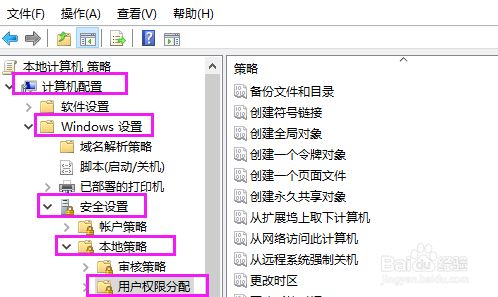
双击【拒绝从网络访问这台计算机】,将其打开

接着选择下【Guest】,点【删除】

接着一样的依次展开【计算机配置/windos 设置/安全设置/本地策略/安全选项】
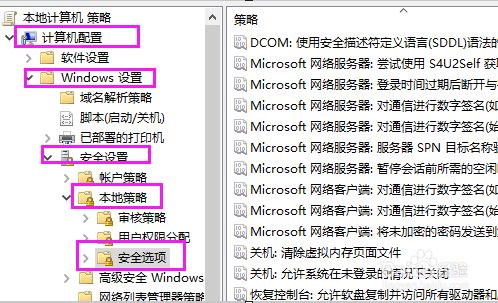
鼠标双击下【网络访问:本地用户的共享和安全模型】

我们设置为【仅来宾】模式
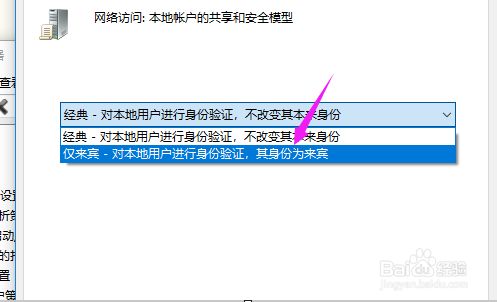
点开【账户:使用空密码的本地用户只允许进行控制台登陆 】

改为【禁用】,这样设置基本可以解决了
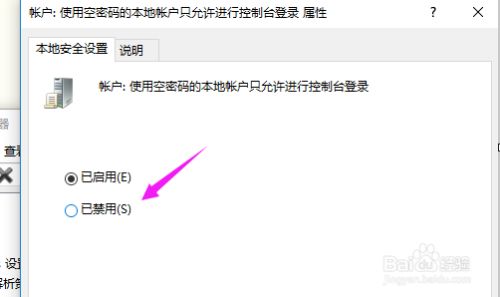
接着我们启用Guest账户,我们右键我的电脑-管理
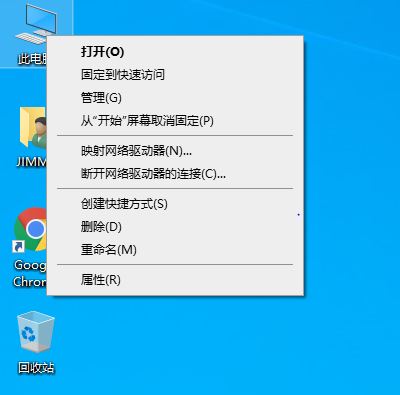
本地用户和组--用户,找到Guest
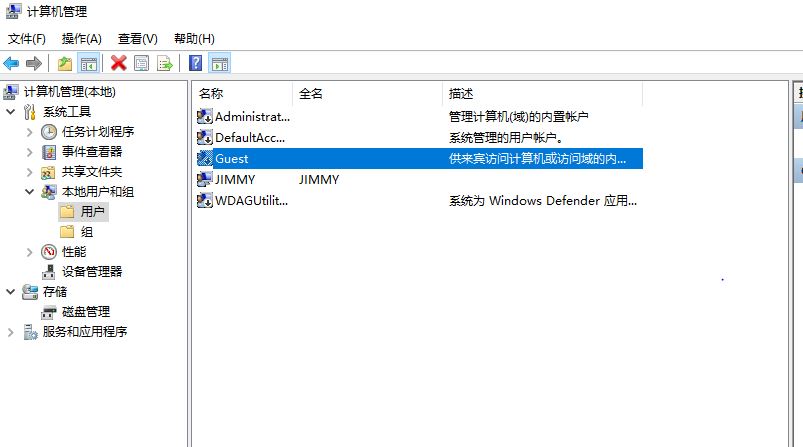
双击Guest,将禁用选项复选框取消
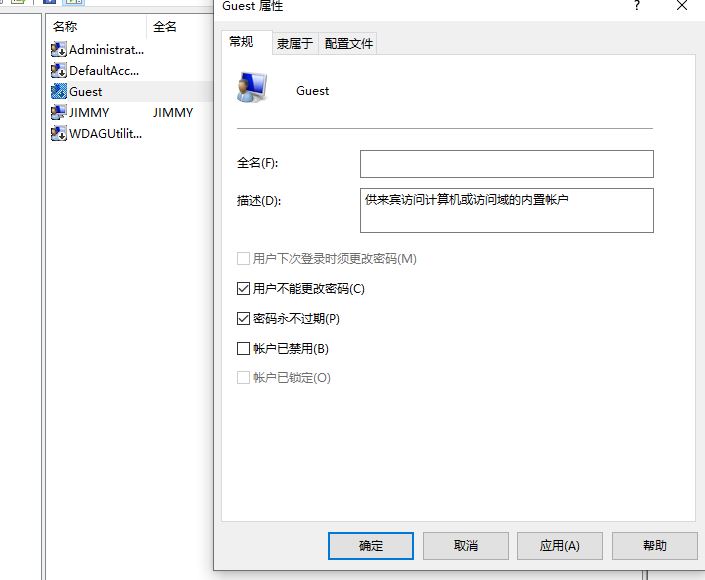
到现在应该就可以了。
Proudly Powered By WordPress | IEWB.NET 2009-2024 版权所有